Il est souvent nécessaire de convertir un fichier MP4 en MPEG. MPEG est un acronyme pour "Moving Pictures Experts Group", et se réfère à la famille des normes de compression vidéo numérique et des formats de fichiers créés par le groupe ISO. MPEG est réputé pour produire des vidéos de meilleure qualité que ses formats concurrents comme MOV de QuickTime. Contrairement à ce qui existait avant, lorsque les PC nécessitaient des décodeurs matériels pour lire des fichiers MPEG, la technologie d'aujourd'hui repose entièrement sur les codecs logiciels avec d'autres produits provenant de programmes comme Real Networks ou Windows Media Player. Même avec sa médiocre compression et sa diminution des données, les limites du format MPEG passent inaperçues devant l'œil humain.
Partie 1. Le meilleur convertisseur vidéo MP4 vers MPEG/MPEG-1/MPEG-2
Wondershare UniConverter et ses caractéristiques:
En tant que puissante application de bureau, Wondershare UniConverter a réussi à aider de nombreux clients avec leurs besoins de conversion vidéo. Wondershare UniConverter est capable de traiter des fichiers avec différents formats et de fournir le format de sortie selon vos besoins. Avec Wondershare UniConverter, regardez, partagez et profitez des vidéos sur n'importe quel appareil car vous pouvez maintenant opter pour différentes cibles lors de la conversion de vos vidéos.
Voici une liste de fonctionnalités qui font de Wondershare UniConverter le logiciel favori des simples utilisateurs et des professionnels:
- Puisqu'il est devenu le convertisseur le plus rapide sur le marché, il dépasse ses concurrents avec une vitesse 30 fois plus rapide.
- La compatibilité a maintenant été améliorée car vous pouvez convertir vos vidéos pour n'importe quel périphérique.
- Grâce à Wondershare UniConverter, vous pouvez maintenant diffuser vos médias sur vos téléviseurs sans utiliser des périphériques avec des connexions USB ou Wire.
- Avec un support DLNA impeccable, il permet également aux utilisateurs de stocker des vidéos HVEC dans une petite taille et sans perdre de la qualité.
- Vous pouvez maintenant transférer vos vidéos sur iOS et sur les Appareils Android, les lecteurs flash USB et les disques dur externes.
- Un outil de montage intégré permet aux utilisateurs d'ajouter différents éléments à leurs vidéos. L'interface d'édition est facile et peut être consultée par n'importe quel utilisateur pour ajouter des effets vidéo.
- Un simple clic vous permet de stocker une vidéo hors ligne lorsque vous l'affichez dans votre navigateur. Le transfert de vos fichiers multimédias devient plus simple avec cette application.
Comment convertir les MP4 en MPEG/MPEG-1/MPEG-2 À l'aide de Wondershare UniConverter ?
Vous avez besoin de télécharger Wondershare UniConverter à partir du site Web ou du lien de téléchargement ci-dessus pour convertir des MP4 vers l'un des formats MPEG.
Étape 1 Importez le fichier MP4.
Après avoir téléchargé le logiciel, installez-le, le processus d'installation est facile et un guide étape par étape vous facilite encore plus la tâche. Ensuite, sélectionnez le fichier MP4 que vous souhaitez convertir. Si vous cherchez à éviter l'option d'importation, vous pouvez simplement faire glisser-déposer votre fichier dans l'interface du programme. Cependant, l'interface est également livrée avec l'option traditionnelle d'importation en choisissant Ajouter des fichiers.

Facultatif Améliorer le fichier MP4 en l'éditant.
Une fois que vous avez terminé l'importation du fichier, vous pouvez apporter des modifications à votre vidéo avec l'outil édition. Il suffit de cliquer sur l'un des boutons d'édition sous la vignette de la vidéo pour accéder à la fenêtre Édition. Il s'agit d'un outil facile à utiliser et qui offre plusieurs options pour améliorer votre vidéo, comme la découpe, la rotation, l'ajout de sous-titres, etc.

Étape 2 Sélectionnez le format cible MPEG/MPEG-1/MPEG-2 et convertissez la vidéo MP4.
Une fois la procédure d'édition terminée, sélectionnez le format de conversion à partir de l'icône déroulante Convertir tous les fichiers en: et cliquez sur Convertir tout. Cela devrait démarer la conversion du fichier. L'emplacement sur le côté gauche spécifie le dossier où le fichier sera sauvegardé.

Partie 2. Convertisseur vidéo MP4 vers MPEG/MPEG-1/MPEG-2 gratuit
Wondershare Video Converter Free et ses caractéristiques:
Wondershare Free Video Converter vous permet de convertir des vidéos dans n'importe quel format à une bonne vitesse. Avec suffisamment de clarté et de fonctionnalités, ce convertisseur peut être téléchargé gratuitement. Le processus d'installation est assez simple. En outre, le convertisseur est livré avec un large éventail de fonctionnalités, permettant aux utilisateurs d'expérimenter leurs formats vidéo.
Caractéristiques:
- Offre une vitesse de conversion rapide qui éclipse de nombreux convertisseurs conventionnels sur le marché.
- Vidéos converties de bonne qualité.
- Une option de téléchargement des vidéos à partir de YouTube est intégrée au convertisseur.
- Un outil d'édition avec une interface efficace permet aux utilisateurs d'apporter des modifications à leurs vidéos.
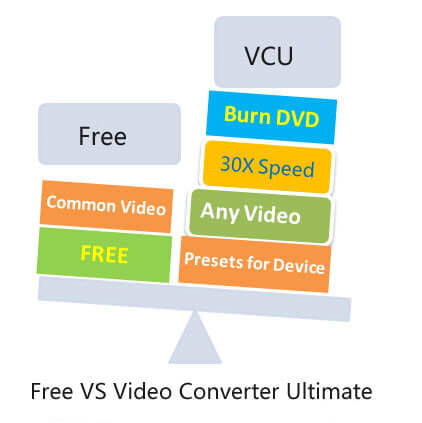
Comment convertir les fichiers MP4 en MPEG/MPEG-1/MPEG-2 en utilisant Wondershare Video Converter Free
Wondershare Video Converter Free offre la possibilité de convertir des fichiers MP4 au format MPEGMPEG-1/MPEG-2.
Étape 1 Une fois que vous avez terminé le processus de téléchargement et d'installation (vous serez guidé à chaque étape de l'installation), exécutez le programme sur votre ordinateur. À ce stade, il est recommandé de prendre un certain temps pour s'habituer à l'interface.
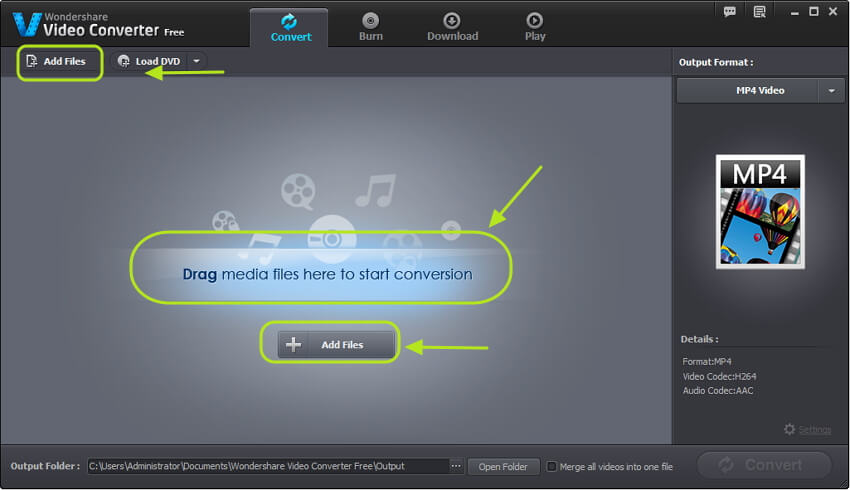
Étape 2 Vous pouvez importer la vidéo à convertir. L'interface vous permet de simplement glisser la vidéo vers le programme, ou de le sélectionner à partir d'un dossier spécifique.
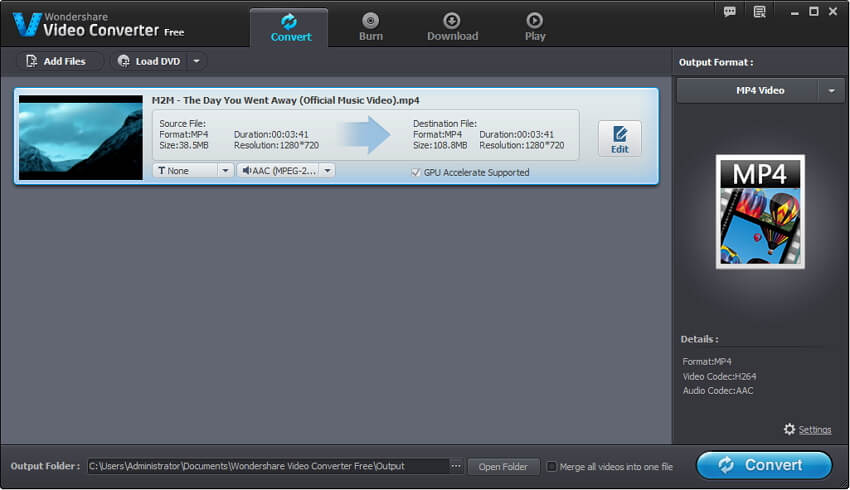
Étape 3 Une fois que vous avez importé la vidéo dans le programme (cela peut prendre un certain temps si la vidéo est longue), vous pouvez opter pour l'outil d'édition qui vous permet d'ajouter plusieurs effets sur la vidéo. L'outil d'édition est assez facile à utiliser et permet d'améliorer la vidéo.
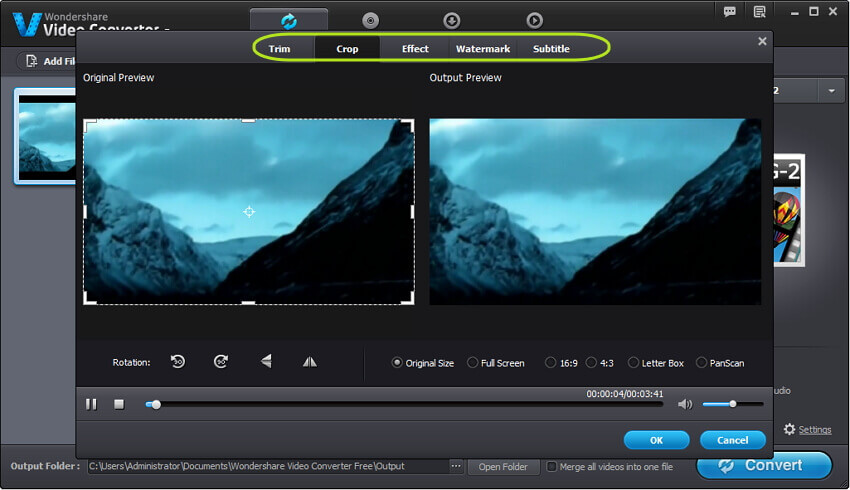
Étape 4 Une fois que vous avez enregistré les modifications, sélectionnez le format de sortie souhaité dans la colonne du côté droit (MPEG/MPEG-1/MPEG-2) et lancez le processus de conversion en cliquant sur 'Convertir'. Vous pouvez maintenant suivre l'évolution de votre conversion dans l'interface.
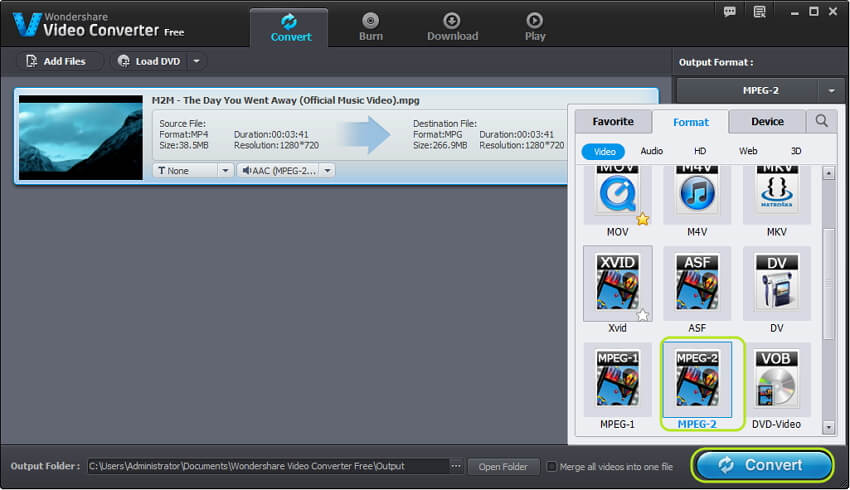
Partie 3. Connaissances approfondies sur les formats MP4 et MPEG/MPEG-1/format MPEG-2
| Extension de fichier |
MPEG/MPEG-1/MPEG-2 |
MP4 |
| Catégorie |
Fichier vidéo
|
Fichier vidéo |
| Description |
MPEG (un acronyme pour Motion Picture Experts Group) est un format utilisé pour stocker à la fois la vidéo et l'audio dans différentes normes telles que MPEG-1, MPEG-2, MPEG-3, MPEG-4 et bien plus encore. |
MP4 est un format utilisé pour stocker des données vidéo, audio et sous-titres. Puisque les magasins comme iTunes utilisent ce format de fichiers, il est utilisé avec l'iPod et la PlayStation Portable (PSP). Il devient ainsi un format très populaire.
|
|
Programmes associés
|
Windows Media Player
|
Apple QuickTime Player
Apple iTunes
Windows Media Player
|
| Développé par |
Microsoft
|
Moving Picture Experts Group |
| Type MIME |
Vidéo |
Vidéo |
| Liens utiles |
Introduction au format MPEG
Wikipedia-MPEG
Au sujet du format MPEG
|
Informations détaillées sur le format de fichier MP4
Comment convertir et graver des MP4 sur DVD
Comment lire des MP4 sur Galaxy S4
|



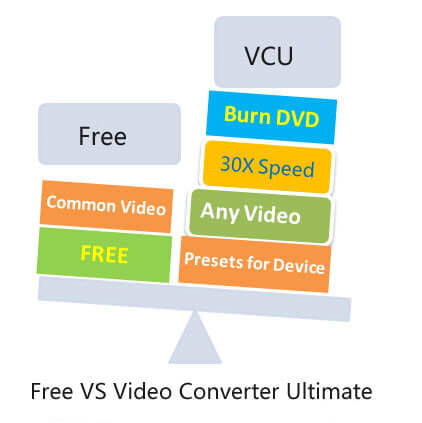
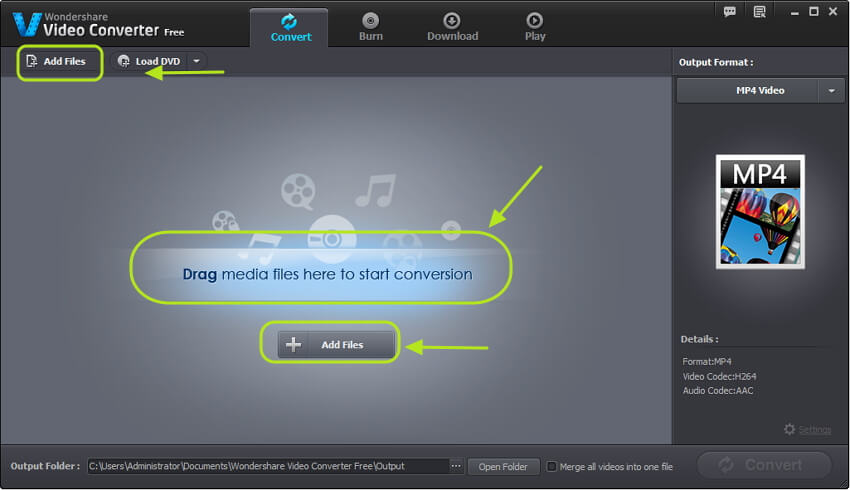
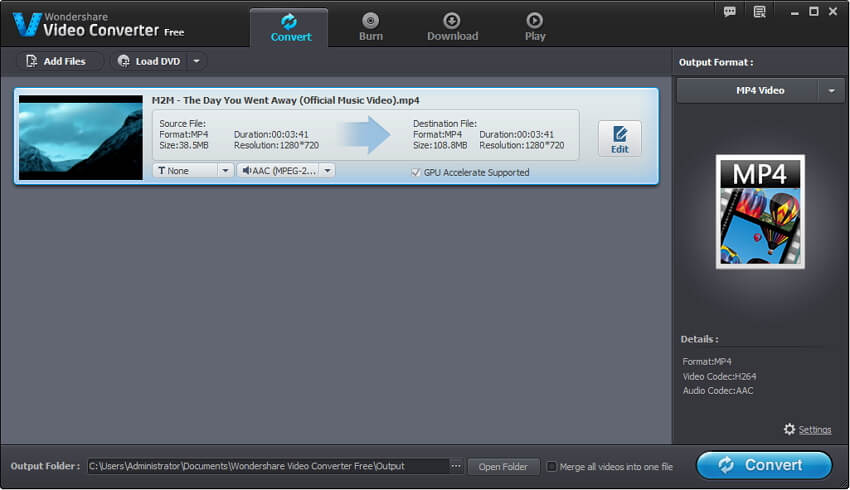
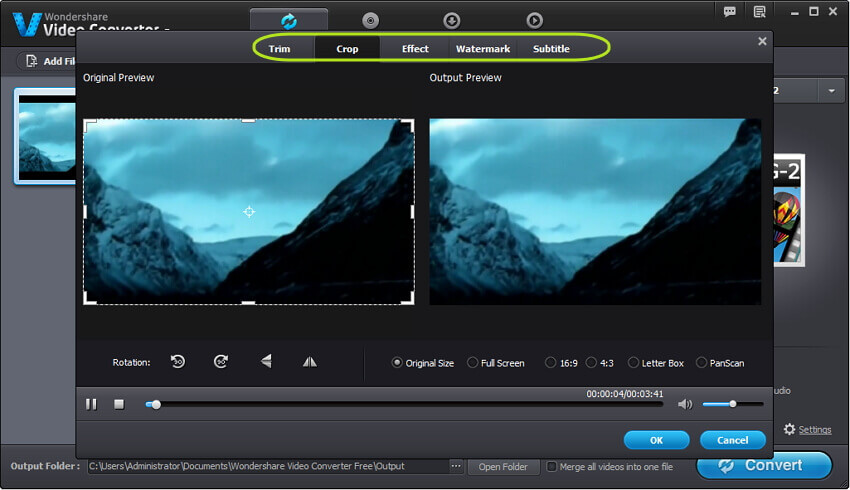
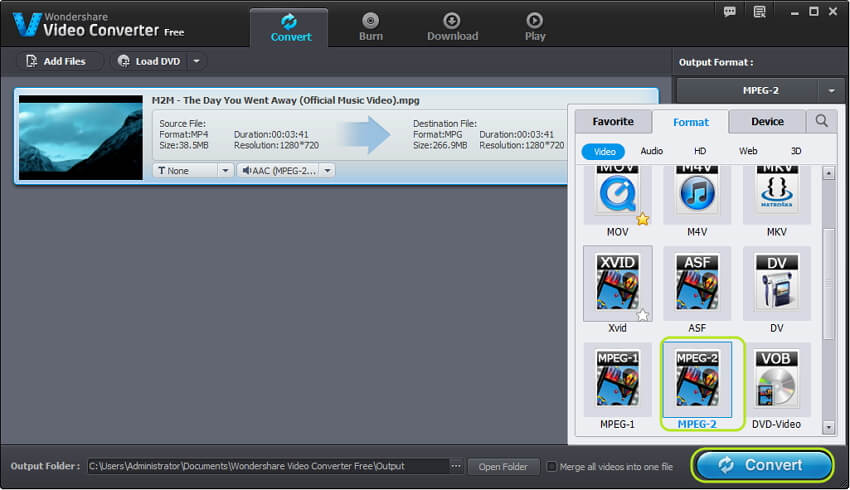
Pierre Dubois
staff Éditeur